Cara Melihat Spek Komputer Windows 10 Dengan Mudah
Cara Melihat Spek Komputer Windows 10 Dengan Mudah. Saat ingin menginstal sebuah aplikasi tentu kita harus menyesuaikan dengan spesifikasi dari laptop atau komputer yang digunakan. Karena jika tidak maka yang terjadi bisanya error saat di instal atau saat dijalankan programnya berat yang diakibatkan oleh spek komputer dengan aplikasi tidak kompatibel.
Selain itu saat ingin menginstal sistem operasi Windows kita juga harus memperhatikan based processor komputer anda, apakah hanya cocok untuk windows 64 bit, 32 bit atau kedua duanya. Hal ini tentu bertujuan agar performa laptop atau komputer anda lebih optimal.
Baca Juga: Cara Menambah Atau Mengurangi Partisi C, D dan E di Windows 7, 8 dan 10 Terbaru Saat Ini
Cara melihat spek komputer atau laptop pada umumnya sama untuk setiap versi OS Windows, terutama dari segi perintah. Yang membedakan dari segi tampilan dan penyajian data spesifikasi. Nah, pada kesempatan kali ini gammafisblog.com akan berbagi cara yang umum digunakan untuk melihat spesifikasi dari sebuah komputer atau laptop.
Cara Melihat Spek Komputer Windows 10 Dengan Mudah
Ada beberapa cara dasar yang dapat anda gunakan untuk melihat spesifikasi dari sebuah komputer, yaitu melalui menu properties atau dxdiag. Untuk menu properties anda bisa melihatnya melalui menu this pc untuk windows 10 atau computer untuk windows 8. Sedangkan untuk menu dxdiag anda bisa menggunakan perintah RUN pada komputer anda. Untuk lebih jelasnya anda bisa langsung saja ikuti dua cara yang saya bagikan dibawah ini.
Baca Juga: 8 Cara Mengatasi Laptop Bunyi Beep Terus Menerus Saat Dinyalakan
1. Melihat Spek Komputer Melalui Menu Properties
Cara pertama yang sering digunakan untuk melihat spesifikasi laptop adalah melalui menu properties yang ada pada bagian Windows Explorer >> This PC. Caranya sangat mudah dan simpel, anda bisa ikuti langkah-langkah dibawah ini.
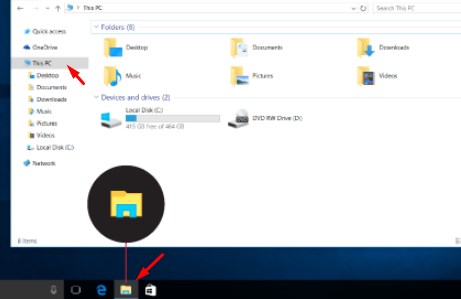
- Langkah pertama silahkan buka Windows Explorer dengan cara klik Tombol Windows + E di keyboard anda. Atau anda bisa membuka Windows Explorer seperti anda ingin melihat file di data D dan E.
- Pada bagian kanan terdapat tulisan This PC >> silahkan klik Kanan This PC dan pilih Properties.
- Selanjutnya akan tampil halaman Properties Komputer atau Laptop anda, dimana pada menu tersebut terdapat semua spek dari komputer atau laptop anda.
2. Melihat Spek Komputer Melalui DXDIAG
Untuk melihat spesifikasi dari komputer atau laptop anda, maka anda bisa melihatnya melalui menu DXDIAG. Pada menu tersebut anda bisa melihat spesifikasi dari laptop atau komputer anda secara lengkap dan lebih lengkap dari cara pertama. Mulai dari OS yang anda instal, BIOS, prosesor, kapasitas RAM hingga informasi mengenai VGA laptop anda tertera secara jelas di menu tersebut. Nah, jika anda ingin tahu bagaimana caranya silahkan anda ikuti langkah-langkah dibawah ini.

- Langkah pertama silahkan klik tombol Windows + R pada keyboard anda.
- Selanjutnya silahkan ketika dxdiag pada kolom open yang telah tersedia dan klik OK atau enter.
- Maka halaman DXDIAG akan dibuka dan ditampilkan, sehingga anda bisa melihat semua informasi spesifikasi dari komputer anda secara detail.
3. Melihat Spek Komputer Melalui Menu System
Selain menggunakan kedua cara diatas, cara yang paling simpel berikutnya adalah melihat spek komputer melalui menu SYSTEM. Caranya sangat mudah, silahkan ikuti langkah-langkah dibawah ini.

- Langkah pertama silahkan klik kanan pada Icon Windows pada bagian kiri bawah laptop anda, perhatikan gambar diatas.
- Selanjutnya silahkan klik menu System >> maka akan muncul semua informasi mengenai laptop atau komputer anda.
Baca Juga: 6 Cara Menonaktifkan Windows Defender di Windows 11
Itulah artikel tentang Cara Melihat Spek Komputer Windows 10 Dengan Mudah. Semoga apa yang saya bagikan pada kesempatan kali ini dapat bermanfaat untuk anda. Mohon bantuannya agar blog ini dapat terus berkembang dengan cara share artikel ini kepada teman-teman anda, siapa tahu mereka juga membutuhkan informasi ini. Semoga bantuan anda di balas 100 kali lipat oleh yang maha kuasa. Jangan lupa juga follow blog ini untuk mendapatkan informasi menarik lainnya. Terimakasih telah berkunjung ke gammafisblog.com dan sampai jumpa di artikel selanjutnya.







